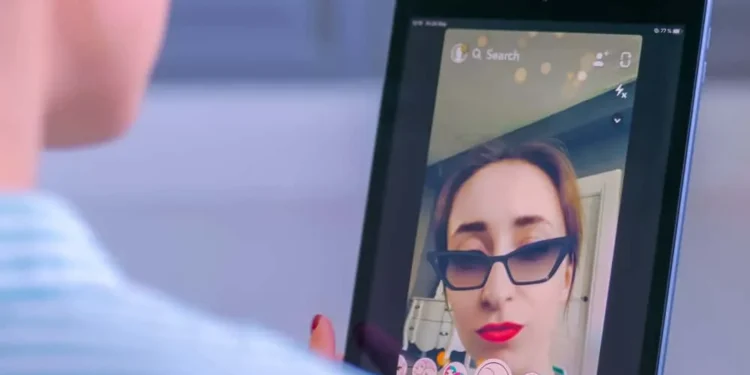Snapchat se stal světově proslulou aplikací s obrazem. Všichni jsou na Snapchatu, od celebrit po pracující Netizens. Tajemství je v „filtrech Snapchat“, které pomáhají vylepšit váš obvyklý úder. Lidé mají tendenci mít rádi jeho filtry pro úpravu fotografií a mají nejlepší. Kde jeden filtr diví zázraky, co aplikovat 2 filtry?
Rychlá odpověďExistuje jeden snadný způsob, jak aplikovat 2 filtry na Snapchat. Musíte se vydat do Snapchatu. Otevřete fotoaparát a vyfotografujte nebo vyberte fotografii z galerie. Přejeďte přejetím a naneste více filtrů na váš SNAP. Jakmile najdete požadovaný filtr, držte nad ním prst. Držte prst a použijte další prst k nanesení dalšího filtru.
Buďme upřímní, obrázky jsou 100krát hezčí nebo zábavnější, když na ně aplikujete filtry. Na Snapchatu můžete na vaše fotografie přidat čmáranice, čas, emodži a mnoho dalších doplňků. Přesto, když aplikujete 2 filtry na Snapchat na vaše snímky, výsledky jsou na jiné úrovni.
Chcete vědět, jak aplikovat 2 filtry na Snapchat? No, nedrž se. Sledujte našeho průvodce, aby vaše obrázky upravily s menším úsilím!
Jak vzít a přidat dva filtry na Snapchat?
Fotografie se skvěle ukážou, když je vezmete z fotoaparátu Snapchat. Cherry nahoře je přesto Snapchatovy editační nástroje a techniky . Technicky vám Snapchat nabízí aplikovat 4-5 filtrů na vaše obrázky a videa. Jak to?
Nejprve vyfotíte v jakémkoli hledaném filtru na Snapchat . Poté zdobíte obrázek různými roztomilými a módními sestavami. Konečně přichází fáze a přidat dva filtry na Snapchatu, které jsme již učili v průvodci uvedeném níže.
Zde je návod, jak aplikovat 2 filtry na Snapchat!
Krok č. 1: Spusťte aplikaci Snapchat v telefonu
V prvním kroku možná budete muset získat aplikaci Snapchat do telefonu. Pokud jste již aplikaci dostali do svého zařízení, spusťte ji . Pokud ne, můžete si stáhnout Snapchat z Apple App Store nebo Obchod Google Play. Poté, co to uděláte, přejděte k dalšímu kroku!
Krok č. 2: Pořiďte z vašeho zařízení na Snapchat snímek/nahrání
Po otevření aplikace nasměrujte fotoaparát k požadovanému pohledu . Zachyťte obrázek, na kterém chcete použít 2 filtry na Snapchat . Z galerie můžete také získat obrázek. V tomto kroku stačí získat fotografii.
Spropitné!V této fázi můžete použít lišt nabídek na pravé straně obrazovky. Kliknutím na možnosti nakreslete na obrázku čmáranice. Před nanesením filtrů přidejte čas a další příslušenství, abyste zkrášlili obrázek.
Krok č. 3: Naneste první filtr na váš obrázek na Snapchat
Nyní máte obrázek, na který chcete použít dva filtry ve svých rukou. Další věcí, kterou musíte udělat, je použít první filtr . Přejeďte na jakékoli straně a naneste filtr. Přejeďte prstem, dokud nenajdete filtr , který chcete do svého obrázku poprvé přidat. Nyní se tam zastavte a vydejte se k dalšímu kroku!
InformacePokyny můžete postupovat podle pokynů a přidat filtry z libovolné strany. Je to vaše volání buď vybrat filtry z pravé nebo levé strany; Přejetím na kterékoli straně chcete získat nejlepší filtry.
Krok č. 4: Použijte druhý filtr na váš obrázek na Snapchat
Když jste v kroku 3, držte „prst nad tímto obrázkem“.
Po úspěšném zastavení fotografie pomocí jednoho filtru (prstem) použijte druhý prst k vyhledání nových filtrů . Přejeďte na levé straně dalším prstem , abyste použili druhý filtr.
Krok č. 5: Uložte fotografii a odešlete Snap
Nyní, když jste dosáhli požadovaného výsledku. Zde máte obrázek s použitými 2 filtry. Nyní uložte fotografii kliknutím na tlačítko se šipkou na levé dolní straně obrazovky. Pošlete to svým přátelům šipkou na pravé dolní straně!
souhrn
Na Snapchat si lidé denně vyměňují. Nahrávají příběhy, posílají snímky a udržují pruhy. Když se věci stávají skvěle, možná si všimnete rozdílu ve snímcích vašeho přítele.
Oba jste aktualizovali vaše verze Snapchat, ale jak se jejich snímky použijí 2 filtry. Proto se také musíte naučit, jak aplikovat 2 filtry na Snapchat.
Proto jsme kurátovali kompaktní seznam pěti kroků, které vám během této doby pomohou. Nyní můžete na své obrázky Snapchat použít různorodé filtry a nechat své přátele přemýšlet o tom, co se změnilo!
Časté časté
Jak aplikovat 2 filtry na videa na Snapchat?
Jděte do svého Snapchat. Zachyťte/přidejte video do Snapchat. Přejeďte na jakékoli straně a naneste jeden filtr. Udržujte prst přes obrazovku. Přejeďte přejetím doleva pomocí jiného prstu a naneste jakýkoli filtr, který se vám líbí. Vaše video bude mít použity dva filtry.
Jak přidat čas na své obrázky na Snapchat?
Přejděte na Snapchat -> Klikněte na obrázek. Přejděte na panel nabídky na pravé horní straně obrazovky. Uvidíte kapitál „T.“ Kliknutím na něj přidáte text na váš obrázek na Snapchat.